如何在Excel中基于多个条件计算单元格的平均值?
在Excel中,我们根据没有条件的数值取平均值。我们的要求只是一列数字,我们可以轻松地计算平均值。但是您是否曾经尝试过根据条件计算平均值?我们可以通过使用公式来实现。本教程将帮助您了解如何在Excel中基于多个条件计算单元格的平均值。在本教程中,我将演示两种计算Excel中平均值的方法:一种使用单个条件,另一种基于多个条件。
基于单个条件计算单元格的平均值
在这里,我们将通过匹配单元格值来获得平均值。让我们看一下一个简单的过程,以了解如何基于单个条件计算单元格的平均值,我们可以使用公式完成此操作。
让我们考虑一个Excel表格,其中数据如下图所示。
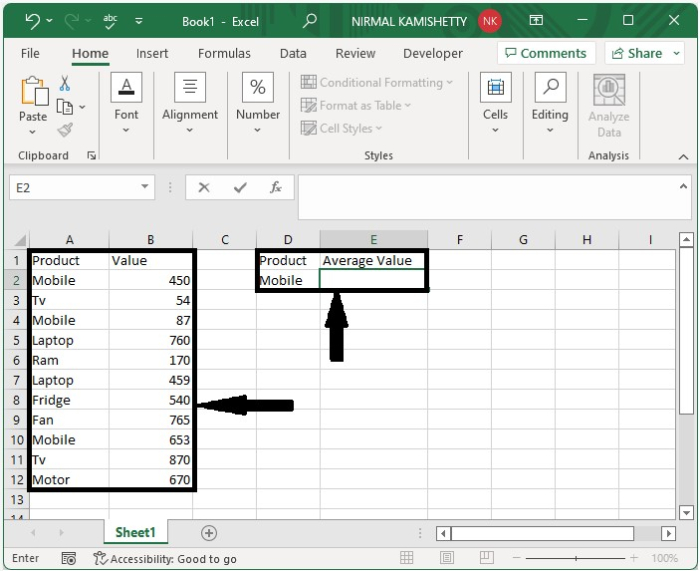
现在,在空单元格中,输入以下公式 =AVERAGEIF(A2:A12,D2, B2:B12) 然后按Enter键以获得下面图像中的结果。在公式中, A2:A12 是产品的范围, B2:12 是数值的范围,而 D2 是我们具有标准的单元格地址。
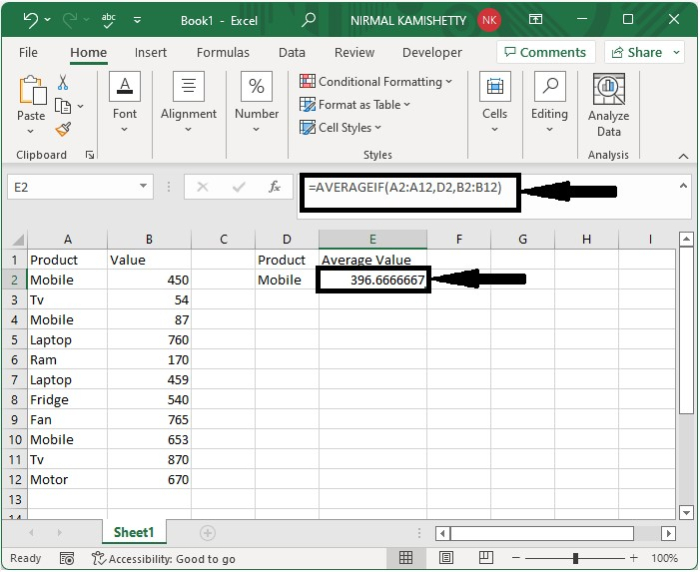
基于多个条件计算单元格的平均值
在本节中,我们将根据单元格值计算平均值。让我们看一下一个简单的过程,以了解如何基于多个条件计算单元格的平均值,我们可以使用公式完成此操作。
让我们考虑与上面示例中使用的相同数据。我们在示例中使用的其他条件是值大于一百。
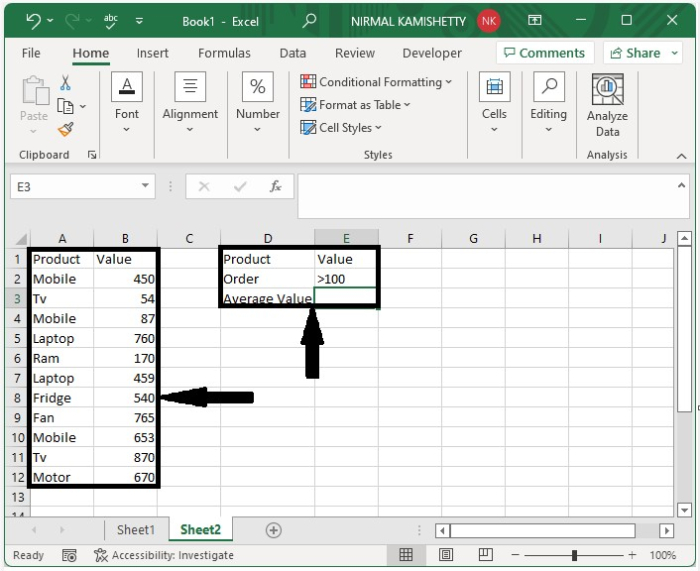
现在,单击空单元格,并输入以下公式
**=AVERAGEIFS(B2:B12,A2:A12,E1,B2:B12,” >100″) ** 然后单击确定以获得下面图像中的结果。
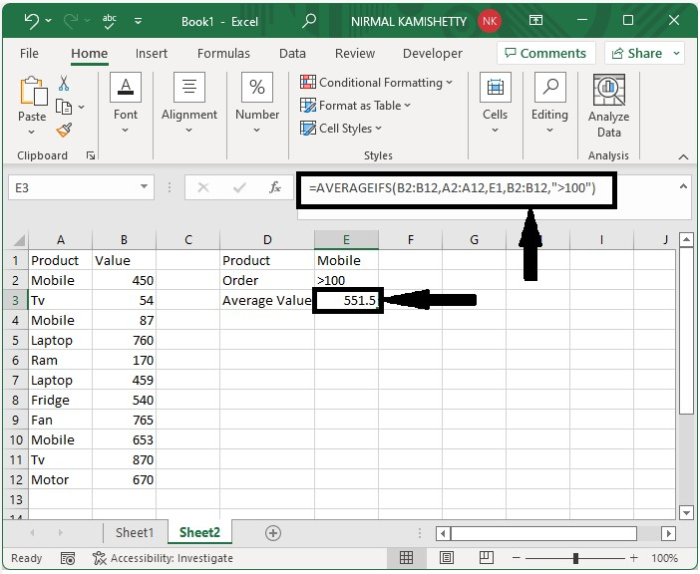
结论
在本教程中,我们使用了一个简单的示例来演示如何在Excel中基于多个条件计算单元格的平均值。
 极客教程
极客教程